【参考文档】ppt文字放大镜划过效果-word范文模板 (4页)
- 格式:docx
- 大小:16.22 KB
- 文档页数:4
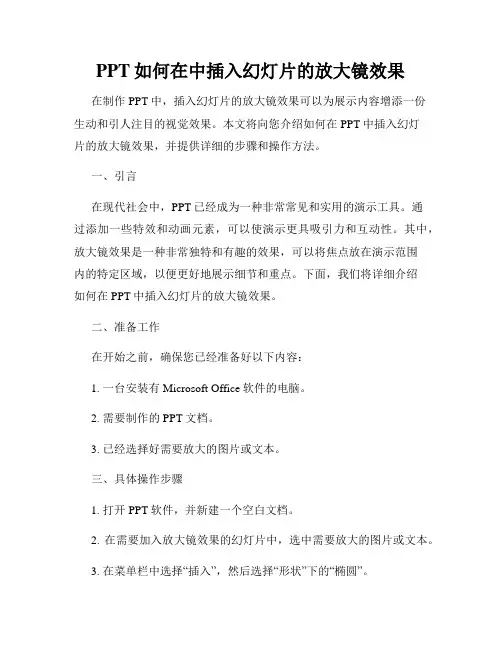
PPT如何在中插入幻灯片的放大镜效果在制作PPT中,插入幻灯片的放大镜效果可以为展示内容增添一份生动和引人注目的视觉效果。
本文将向您介绍如何在PPT中插入幻灯片的放大镜效果,并提供详细的步骤和操作方法。
一、引言在现代社会中,PPT已经成为一种非常常见和实用的演示工具。
通过添加一些特效和动画元素,可以使演示更具吸引力和互动性。
其中,放大镜效果是一种非常独特和有趣的效果,可以将焦点放在演示范围内的特定区域,以便更好地展示细节和重点。
下面,我们将详细介绍如何在PPT中插入幻灯片的放大镜效果。
二、准备工作在开始之前,确保您已经准备好以下内容:1. 一台安装有Microsoft Office软件的电脑。
2. 需要制作的PPT文档。
3. 已经选择好需要放大的图片或文本。
三、具体操作步骤1. 打开PPT软件,并新建一个空白文档。
2. 在需要加入放大镜效果的幻灯片中,选中需要放大的图片或文本。
3. 在菜单栏中选择“插入”,然后选择“形状”下的“椭圆”。
4. 用鼠标绘制一个椭圆形状,并放置在需要放大的区域的旁边。
5. 选中绘制的椭圆形状,按住“Ctrl”键并按住鼠标滚轮,以便更好地调整椭圆形状的大小,并将其位置放置在需要放大的区域上。
6. 选中已经绘制的椭圆形状,单击右键,在弹出的菜单中选择“编辑形状”的选项。
7. 在“编辑形状”对话框中,找到“形状样式”部分,然后选择“形状效果”下的“光亮和投影”选项。
8. 在“光亮和投影”选项中,找到“内部光亮”下的“放大镜”选项,并选择该选项。
9. 点击“确定”按钮,完成放大镜效果的插入。
10. 最后,您可以通过拖动椭圆形状的位置或调整其大小来调整放大的区域和效果。
四、效果优化与注意事项在插入放大镜效果后,您可以根据需要对效果进行进一步优化和调整。
以下是一些建议:1. 调整放大镜的大小和位置:根据需要,您可以通过拖动椭圆形状的边缘或调整其大小来改变放大的范围和效果。
2. 改变放大镜的样式:在“形状样式”中,您还可以选择其他样式和效果来更改放大镜的外观和视觉效果。
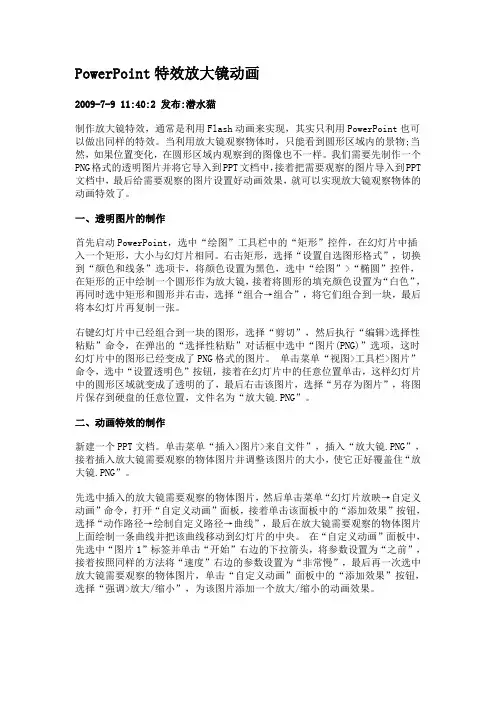
PowerPoint特效放大镜动画2009-7-9 11:40:2 发布:潜水猫制作放大镜特效,通常是利用Flash动画来实现,其实只利用PowerPoint也可以做出同样的特效。
当利用放大镜观察物体时,只能看到圆形区域内的景物;当然,如果位置变化,在圆形区域内观察到的图像也不一样。
我们需要先制作一个PNG格式的透明图片并将它导入到PPT文档中,接着把需要观察的图片导入到PPT 文档中,最后给需要观察的图片设置好动画效果,就可以实现放大镜观察物体的动画特效了。
一、透明图片的制作首先启动PowerPoint,选中“绘图”工具栏中的“矩形”控件,在幻灯片中插入一个矩形,大小与幻灯片相同。
右击矩形,选择“设置自选图形格式”,切换到“颜色和线条”选项卡,将颜色设置为黑色,选中“绘图”>“椭圆”控件,在矩形的正中绘制一个圆形作为放大镜,接着将圆形的填充颜色设置为“白色”,再同时选中矩形和圆形并右击,选择“组合→组合”,将它们组合到一块,最后将本幻灯片再复制一张。
右键幻灯片中已经组合到一块的图形,选择“剪切”,然后执行“编辑>选择性粘贴”命令,在弹出的“选择性粘贴”对话框中选中“图片(PNG)”选项,这时幻灯片中的图形已经变成了PNG格式的图片。
单击菜单“视图>工具栏>图片”命令,选中“设置透明色”按钮,接着在幻灯片中的任意位置单击,这样幻灯片中的圆形区域就变成了透明的了,最后右击该图片,选择“另存为图片”,将图片保存到硬盘的任意位置,文件名为“放大镜.PNG”。
二、动画特效的制作新建一个PPT文档。
单击菜单“插入>图片>来自文件”,插入“放大镜.PNG”,接着插入放大镜需要观察的物体图片并调整该图片的大小,使它正好覆盖住“放大镜.PNG”。
先选中插入的放大镜需要观察的物体图片,然后单击菜单“幻灯片放映→自定义动画”命令,打开“自定义动画”面板,接着单击该面板中的“添加效果”按钮,选择“动作路径→绘制自定义路径→曲线”,最后在放大镜需要观察的物体图片上面绘制一条曲线并把该曲线移动到幻灯片的中央。
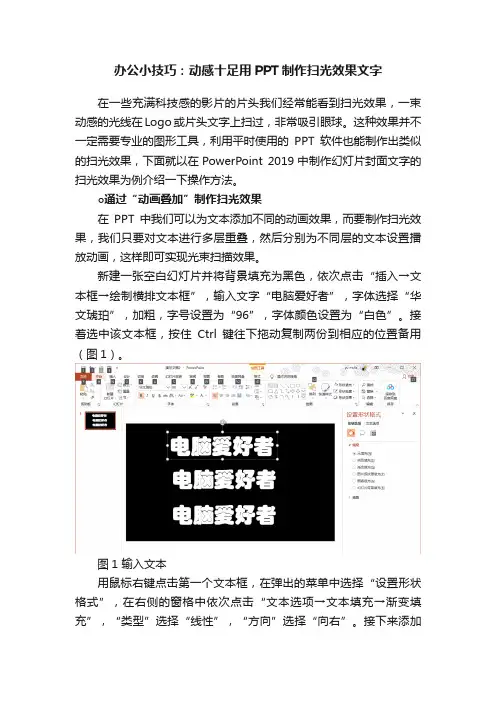
办公小技巧:动感十足用PPT制作扫光效果文字在一些充满科技感的影片的片头我们经常能看到扫光效果,一束动感的光线在Logo或片头文字上扫过,非常吸引眼球。
这种效果并不一定需要专业的图形工具,利用平时使用的PPT软件也能制作出类似的扫光效果,下面就以在PowerPoint 2019中制作幻灯片封面文字的扫光效果为例介绍一下操作方法。
○通过“动画叠加”制作扫光效果在PPT中我们可以为文本添加不同的动画效果,而要制作扫光效果,我们只要对文本进行多层重叠,然后分别为不同层的文本设置播放动画,这样即可实现光束扫描效果。
新建一张空白幻灯片并将背景填充为黑色,依次点击“插入→文本框→绘制横排文本框”,输入文字“电脑爱好者”,字体选择“华文琥珀”,加粗,字号设置为“96”,字体颜色设置为“白色”。
接着选中该文本框,按住Ctrl键往下拖动复制两份到相应的位置备用(图1)。
图1 输入文本用鼠标右键点击第一个文本框,在弹出的菜单中选择“设置形状格式”,在右侧的窗格中依次点击“文本选项→文本填充→渐变填充”,“类型”选择“线性”,“方向”选择“向右”。
接下来添加三个蓝色的“渐变光圈”,“颜色”设置为从左到右依次加深,“亮度”分别设置为10%、20%、30%。
然后点击“开始→格式刷”,将此渐变格式应用到第三个文本框(图2)。
图2 设置渐变选中第一个文本框,点击“动画→添加动画→擦除”,“效果选项”选择“自左侧”,“开始”设置为“与上一动画同时”,“持续时间”设置为“2s”,“延迟”时间设置为“0.5s”。
继续选中第一个文本框,点击“动画刷”,将此动画效果应用到第三个文本框,同时将第三个文本框的“延迟”时间设置为“1s”,其他的设置同第一个文本框(图3)。
图3 添加动画选中第二个文本框,同上添加一个“淡化”效果的动画,“开始”设置为“与上一动画同时”,“持续时间”设置为“2s”,“延迟”时间设置为“0s”。
接着按下“Ctrl+A”快捷键全选文本框,点击“绘图工具→格式→对齐→水平居中”,再次选择“格式→对齐→垂直居中”,将三个文本框重合在一起。


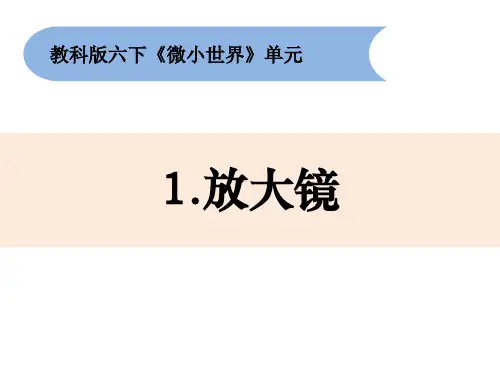
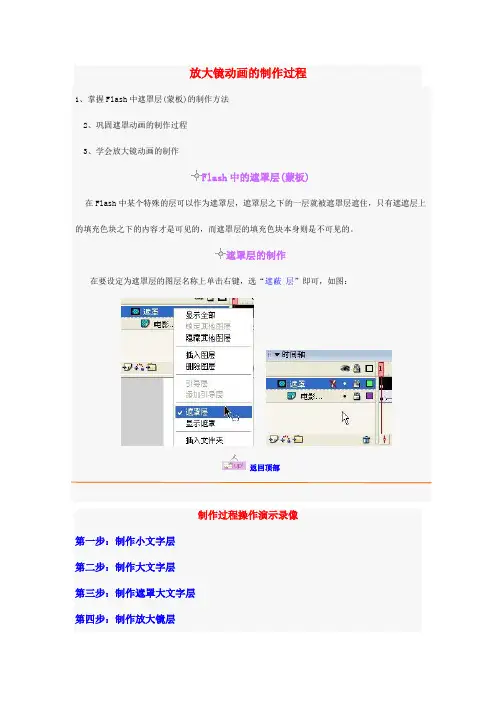
放大镜动画的制作过程1、掌握Flash中遮罩层(蒙板)的制作方法2、巩固遮罩动画的制作过程3、学会放大镜动画的制作Flash中的遮罩层(蒙板)在Flash中某个特殊的层可以作为遮罩层,遮罩层之下的一层就被遮罩层遮住,只有遮遮层上的填充色块之下的内容才是可见的,而遮罩层的填充色块本身则是不可见的。
遮罩层的制作在要设定为遮罩层的图层名称上单击右键,选“遮蔽层”即可,如图:返回顶部制作过程操作演示录像第一步:制作小文字层第二步:制作大文字层第三步:制作遮罩大文字层第四步:制作放大镜层第五步:制作遮罩小文字层第六步:实现放大效果放大镜动画的制作过程1、启动 Flash , 单击窗口下方的“属性”命令,调出电影属性项。
在对话框中将帧频设置为 12 每秒,影片舞台的宽为 400 px,高为 200 px,背景颜色为蓝色。
单击“确定”按钮。
2、在工具条中选择文本工具,把鼠标移到舞台中单击,出现一文字输入框,然后在窗口下方的“属性”设置项中选择好字体,字号,设置颜色为白色,同时设置字符间距为10。
(如下图)在出现的文字输入框中输入文字“南宁八中”。
在图层1名称上单击右键,选“属性”命令,将该图层名称改名为:小文字。
3、在图层名“小文字”上单击右键,选“插入图层”命令,出现“图层2”,将图层2改名为:大文字,单击选定“大文字”图层的第1帧,在工具条中选择文本工具,把鼠标移到舞台中单击,出现一文字输入框,然后在窗口下方的“属性”设置项中选择好字体,字号(要比小文字层的文字大,如下图),设置颜色为灰色,同时设置字符间距为5。
在出现的文字输入框中输入文字“南宁八中”。
4、利用黑色箭头工具将舞台中的大文字拖到小文字上,要求其左边与小文字的左边对齐,第一个字的中心点与小文字第一个字的中心点对齐,如图:5、在“小文字”层的40帧处单击右键,选择“插入帧”命令,插入一般帧,在“大文字”层的40帧处单击右键,选“插入关键帧”命令,插入关键帧。

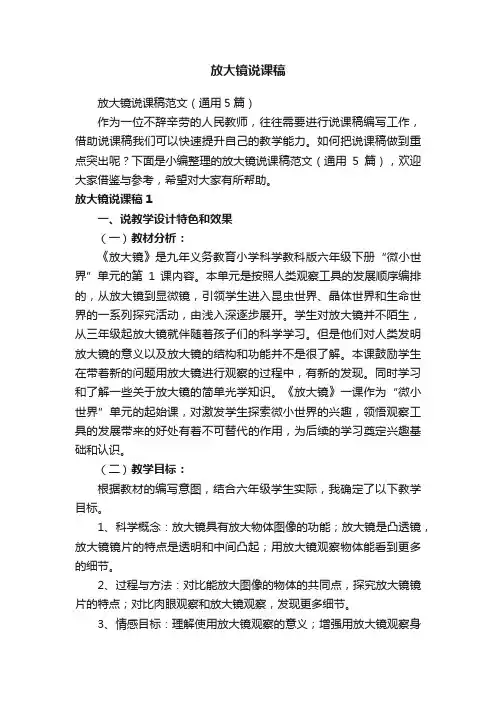
放大镜说课稿放大镜说课稿范文(通用5篇)作为一位不辞辛劳的人民教师,往往需要进行说课稿编写工作,借助说课稿我们可以快速提升自己的教学能力。
如何把说课稿做到重点突出呢?下面是小编整理的放大镜说课稿范文(通用5篇),欢迎大家借鉴与参考,希望对大家有所帮助。
放大镜说课稿1一、说教学设计特色和效果(一)教材分析:《放大镜》是九年义务教育小学科学教科版六年级下册“微小世界”单元的第1课内容。
本单元是按照人类观察工具的发展顺序编排的,从放大镜到显微镜,引领学生进入昆虫世界、晶体世界和生命世界的一系列探究活动,由浅入深逐步展开。
学生对放大镜并不陌生,从三年级起放大镜就伴随着孩子们的科学学习。
但是他们对人类发明放大镜的意义以及放大镜的结构和功能并不是很了解。
本课鼓励学生在带着新的问题用放大镜进行观察的过程中,有新的发现。
同时学习和了解一些关于放大镜的简单光学知识。
《放大镜》一课作为“微小世界”单元的起始课,对激发学生探索微小世界的兴趣,领悟观察工具的发展带来的好处有着不可替代的作用,为后续的学习奠定兴趣基础和认识。
(二)教学目标:根据教材的编写意图,结合六年级学生实际,我确定了以下教学目标。
1、科学概念:放大镜具有放大物体图像的功能;放大镜是凸透镜,放大镜镜片的特点是透明和中间凸起;用放大镜观察物体能看到更多的细节。
2、过程与方法:对比能放大图像的物体的共同点,探究放大镜镜片的特点;对比肉眼观察和放大镜观察,发现更多细节。
3、情感目标:理解使用放大镜观察的意义;增强用放大镜观察身边世界的兴趣;认识到从肉眼观察到发明放大镜是人类的一大进步。
教学重点:用放大镜观察到物体的更多细节,理解使用放大镜观察的意义。
教学难点:放大镜是“凸”“透”镜。
(三)教法学法:1、教法:采用探究式教学法,组织学生经科学探究过程,并综合运用比较法、发现法,在学生充分探究的同时运用讲解、点拨、启发、评价等手段提高学生的兴趣和求知欲,激发学生学习科学的源动力。
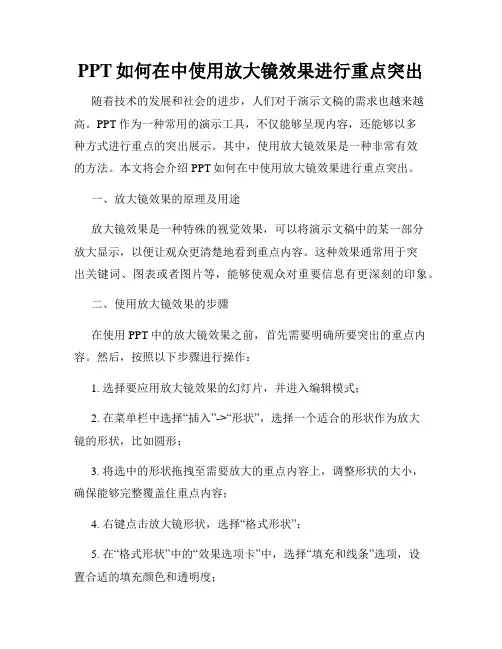
PPT如何在中使用放大镜效果进行重点突出随着技术的发展和社会的进步,人们对于演示文稿的需求也越来越高。
PPT作为一种常用的演示工具,不仅能够呈现内容,还能够以多种方式进行重点的突出展示。
其中,使用放大镜效果是一种非常有效的方法。
本文将会介绍PPT如何在中使用放大镜效果进行重点突出。
一、放大镜效果的原理及用途放大镜效果是一种特殊的视觉效果,可以将演示文稿中的某一部分放大显示,以便让观众更清楚地看到重点内容。
这种效果通常用于突出关键词、图表或者图片等,能够使观众对重要信息有更深刻的印象。
二、使用放大镜效果的步骤在使用PPT中的放大镜效果之前,首先需要明确所要突出的重点内容。
然后,按照以下步骤进行操作:1. 选择要应用放大镜效果的幻灯片,并进入编辑模式;2. 在菜单栏中选择“插入”->“形状”,选择一个适合的形状作为放大镜的形状,比如圆形;3. 将选中的形状拖拽至需要放大的重点内容上,调整形状的大小,确保能够完整覆盖住重点内容;4. 右键点击放大镜形状,选择“格式形状”;5. 在“格式形状”中的“效果选项卡”中,选择“填充和线条”选项,设置合适的填充颜色和透明度;6. 在同一“格式形状”窗格中的“效果”选项卡中选择“光照效果”,通过调整光照的角度和亮度,使得放大镜效果更加突出;7. 调整放大镜形状的位置和大小,确保放大的内容清晰可见;8. 检查修改后的幻灯片,确保放大镜效果的效果良好。
三、使用放大镜效果的注意事项在使用放大镜效果进行重点突出时,需要注意以下几点:1. 不要过度使用放大镜效果,以免干扰观众的注意力。
只针对重要的内容进行突出展示;2. 调整放大镜的大小和位置时要注意,不要使其覆盖过大区域,以免遮挡其他重要内容;3. 使用适当的颜色和透明度能够让放大镜效果更加突出,但不要使用过于鲜艳或过于浓重的颜色,以免影响视觉效果;4. 在使用放大镜效果之前,最好提前做好演练,确保效果达到预期。
四、其他突出重点的方法除了放大镜效果之外,还可以通过其他方法来突出重点内容,比如使用动画效果、颜色变化或者高亮显示等。

本文部分内容来自网络整理,本司不为其真实性负责,如有异议或侵权请及时联系,本司将立即删除!== 本文为word格式,下载后可方便编辑和修改! ==海青简介篇一:海清个人简介本名黄怡的海清是南京著名的甘家大院后人,7岁时便出演电视剧。
12岁在江苏省戏剧学校学习舞蹈,17岁从江苏省戏剧学校毕业后走进了省歌舞剧院。
由于各方面表现比较突出,很快成了剧院的台柱子。
说到当年在街头被发掘进戏剧学校的情景,海清说至今都印在脑海中:“我当时走在马路上,突然被两个人摁住。
其中一个瘦高个的男人一下把我那天穿的小吊带‘啪’给拉一下。
我很惊恐,还说‘你干嘛啊’。
”后来才知道那两个人是戏剧学校的老师,拉她衣服是想看看海清的肩膀漂不漂亮(当然答案是肯定的,否则她也不会练了那么多年的舞蹈)。
此后的海清参加过著名的舞蹈新人大赛桃李杯并获奖,然而她却因脊椎受伤不得不离开舞台转为一名编导,即便如此,她的心中依然有着对表演的热爱。
她想去接受挑战——上大学报考中央戏剧学院。
开明的父母并未干涉女儿的决定,省歌舞剧院领导也非常支持。
1996年9月,她走进了高考补习班,过起了边工作边学习的苦日子。
1997年,海清踏上了艺考之路,以绝对的高分同时被中戏和北电录取。
在上海考表演课时,北电的表演系主任齐士龙对她赞不绝口,向上级申请特招。
海清的文化考试非常优秀,是当年中戏和北电的第一名。
经过仔细考虑,海清还是选择进了北电,那里有赏识她的导师?? 而班主任就是当时红极一时的大明星黄磊!在北影的学习生涯,海清在校四年却鲜少外出拍戏,这对有同样背景的人来说是很罕见。
问她为什么不在求学期间演戏赚钱?海清的回答很实在:“是我运气不好吧,加上大学的时候,长得不是特别优秀,然后也胖,还傻不拉叽的。
”于是乎当同学忙着外出拍戏,海清埋头苦读,跟着老师黄磊演了不少话剧,《雷雨》中的“繁漪”、《骆驼祥子》中的虎妞都由她诠释,两个重要角色的成功演绎也帮海清与丁黑结下了合作之缘,“那天排练《雷雨》时,丁黑正好来物色演员,看了我的表演后,丁黑当即邀请我去拍他的戏,但话剧紧张的排练让我们错失了第一次合作的机会,《玉观音》选演员时我毫不犹豫接下了女二号的角色。
wps文字放大镜效果怎么制作图文教程为了突出某一部分的内容,我们可以为其添加放大镜的效果,对于刚接触wps演示的朋友来说,可能不知道怎么办,不过没关系,下面就让店铺告诉你wps如何制作放大镜效果的方法。
wps文字制作放大镜效果的方法WPP里做不到要直接选取圆型区域,那就考虑做一块蒙板,蒙板中间有一个圆型的透明区域。
这样将蒙板放在原图上方时,就可以显示出一块圆形区域了。
就像下面这个图示。
中间掏空的部分,可以考虑用“设置透明色”功能实现。
不过“设置透明色”功能只对图片有效,所以需要先生成一张图片:一个橙色矩形区域内放一块白色圆形区域,然后将矩形和圆型一起选中,组合它们。
再右键,菜单中选择“另存为图片”将这个组合保存为PNG图片(不能保存成EMF,EMF插入到WPP之后不能设置透明色),假设保存的文件名为mark.png。
现在在WPP中使用“插入图片”功能,选择刚才保存的mark.png。
选择“设置透明色”工具,将中间圆形区域的色设置为透明色。
然后将这张中空的图片置于原图之上,将透明的圆形与原图上需要突显的内容对齐,如图示:现在需要保存第二张PNG图片了。
将中空的模板与原图同时选取(因为原图在下面不容易选中,可以打开“选择空格”来选取;也可以用拉框的方法选取),组合,再将该组合保存为一张PNG图片,且命名为circle.png。
在一张新幻灯片(不一定要新幻灯片,只不过新幻灯片上更容易操作)里插入circle.png,用透明色工具将橙色部分设置为透明。
这时候,一般情况下都会发现还存在一些橙色的虚框。
所以还需要将这些虚框处理掉。
处理外面的矩形虚框比较容易:使用“图片工具”的“裁切”功能即可。
而对于中间的圆形虚框,则需要用一个同样大小、无填充色、橙色、较粗边框的圆形来覆盖。
有两个办法得到这个圆形,一是直接画,可按住Alt键调整大小使之更加精确。
二是将前面制作mark.png的那个组合“取消组合”,再将圆形拷贝过来设计边框和填充色即可。
本文部分内容来自网络整理,本司不为其真实性负责,如有异议或侵权请及时联系,本司将立即删除!
== 本文为word格式,下载后可方便编辑和修改! ==
ppt文字放大镜划过效果
篇一:关于PS中动态放大镜效果的制作
关于PS中动态放大镜效果的制作!(纯属原创,转载声明)
最近是对PS比较感兴趣,偶尔到百度上搜索了一下,发现很多人对制作动态放大镜效果比较感兴趣,但是从提问回答情况来看,回答者要么是给的静态放大
镜效果的制作方法,要么是回答PS没有此功能,建议用FLASH做。
经过本人的一些实践,将自己关于PS中动态放大镜效果的制作经验写出来,希望对大家有用。
-----------------------------割割割----------------------------------------------------------
-------------------------------割割割-----------------------------------------------------
以文字动态放大镜效果为例
具体步骤如下:
1:新建背景图层,填充色为白色;
2:选用横排文字工具,输入自己喜欢的文字如(我是齐天大圣孙悟空),调整到合适大小(较大,我选的是280号),栅格化文字。
3:ctrl+E合并图层,并复制,命名为图层1 。
4:shift+ctrl+N 新建图层2,选用横排文字工具,输入与图层一相同文字
(我是齐天大圣孙悟空),ctrl+T调整大小(较小大概是72号),使得图层2与图层1中对应的字大概在一个位置。
5:shift+ctrl+N 新建图层3,选择圆形选框工具,建立区域。
6:ctrl+T调整选取位置及大小,保证可以完全覆盖住图层1中的单个字体;
7:选取图层3 ,给选区内填充背景色白色。
8:双击图层3缩略图,设置填充不透明度为0,挖空为深,其他不变,确定:
9:给图层三创建组(ctrl+G),对图层三调整。
ctrl+T,用键盘上的上下左右键调整,大概就是右移4-5个单位,确定。
10:按住shift+ALT+CTRL+T重复第九步操作并复制新图层,知道最后一个字看不到。
11:对图层三的组中的没一张图片进行滤镜——扭曲——球面化根据实际情况自己调整;
11:选择窗口——动画。
每一帧就是图层三组中的每一幅图片。
点击播放,效果就会出来了。
12:最重要的一步!!!点击文件——存储为web和设备所用格式存储为GIF 格式。
一张动态的,放大镜时的图片就完成了希望对大家有用!
篇二:PPT中实现图片放大或缩小
PPT图片点击放大缩小——PowerPoint中图片的巧妙切换在网上浏览图片时,我们只需单击小图片就可看到该图片的放大图。
在课件设计时我们也常常需要这样的效果,如美术课中的欣赏课,既要同时欣赏某一时期绘画作品的共性,又要欣赏每幅画的详细内容。
又如生物课中的植物课,既要同时观察某类植物的共同特点,又要观察每种植物的个性特征,等等。
那么我们如何在PowerPoint中实现这种效果呢?
我们都知道,在网页中实现这种效果的思路是:首先在主网页中插入许多小图片,然后将每一张小图片都与一张空白网页相链接,最后在空白网页中插入与关联小图片相对应的放大图片。
1. 建立一张新幻灯片后,单击"插入"菜单下的"对象......"命令,在弹出的"插入对象"窗口中的"对象类型"栏中选择"Microsoft PowerPoint演示文稿",单击[确定]。
此时就会在当前幻灯片中插入一个"PowerPoint演示文稿"的编辑区域。
2. 在此编辑区域中我们就可以对插入的演示文稿对象进行编辑了,编辑方法与PowerPoint演示文稿的编辑方法一样。
在插入的演示文稿对象中只建一张幻灯片,插入所需的图片。
可将图片设置为与幻灯片相同大小。
然后缩小幻灯片,放置于合适的位置。
3. 最后,我们只需对剩余的图片进行插入。
为了提高效率,可将这个插入的演示文稿对象进行复制,并按照上面的方法对图片进行替换即可。
完毕后,单击"观看放映"命令进行演示,单击小图片马上会放大(图二),再单击放大的图片马上又返回到了浏览小图片的幻灯片中了。
(来自:WWw. : ppt文字放大镜划过效果 )
其中的原理是:这里的小图片实际上是插入的演示文稿对象,它们的"动作设置"属性中的"单击鼠标"中的"对象动作"被设为了"演示"(这是默认值)。
因此我们在演示时,单击小图片,就是等于对插入的演示文稿对象进行"演示观看"。
而演示文稿对象在播放时就会自动全屏幕显示。
所以我们看到的图片就好像被放大了一样,而我们单击放大图片时,插入的演示文稿对象实际上已被播放完了(因为只有一张),它就会自动退出,所以就回到了主幻灯片中了。
篇三:AE简单快速制作放大镜动画
AE简单快速制作放大镜动画翼狐网:
注意文字的凸起效果(PS:为了将教程重点放在放大镜动画上,这里暂且用“圆形”代替了放大镜。
当然,小伙伴也可以直接DL个带透明背景的放大镜素材,或者直接绘制都可以的,也都是很简单的。
由于视频转gif的过程是有损的,画面质量请忽略。
)
在AE中制作放大镜动画,原理上就是利用“放大”和“凸出”两个特效,它可以实现鼠标拖动放大镜时的实时放大即“指哪哪放大”,而且不需要对“被放大的元素”做任何多余的操作,只要把它放到你的图层面板摆好位置即可;也不需要提前准备一大一小两份,只要一份“手机”,效果会主动放大它。
(当然,如果你的素材是3D的,那么还可以实现360°环绕放大效果)
预览一下设计步骤:
1.新建合成,新建背景图层。
2.将需要被放大的展示物品如手机(或者文字也一样)导入ae,并拖到图层面板。
3.制作或导入放大镜,并设定放大镜扫过“手机”的位移动画,扫过的速度和节奏自由设置。
4.新建调整图层,并把调成图层放在“放大镜”和“手机”之间。
5.对“调整图层”添加“放大”和“凸出”效果,合理设置参数。
6.完成,渲染输出作品。
接下来,跟大家分享下具体的步骤:
第一步:新建合成,新建背景图层。
打开AE软件,新建合成,参数设置如图所示。
然后,按如图所示操作新建一个纯色层作为背景,也可以直接按快捷键Ctrl+Y 来新建,参数设置参考图中数据。
新建好之后,可以如下图所示锁定它并设置“消影”,就是隐藏该图层。
PS:背景图层,在创作中自然也是可以根据作品效果、风格等独特设置的。
这里只是为了突出动画操作,采取了简洁化处理。
当然,你也可以省略这一步。